INFORMAȚII GENERALE
Pentru a vă ajuta să utilizați Medio Video Consultation, consultați următoarele descrieri pentru informații detaliate despre cum să gestionați setările camerei și ale microfonului pe diferite sisteme de operare și browsere.
Ferestre
Google Chrome
Deschideți setările: faceți clic pe cele 3 puncte, apoi pe "Setări".
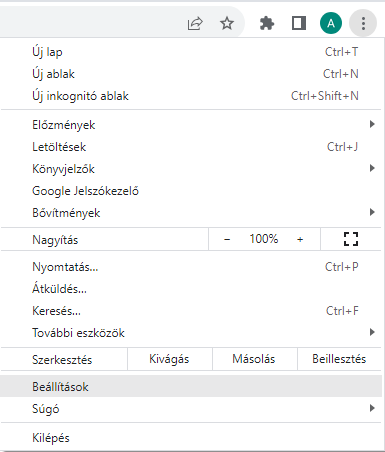
Selectați "Confidențialitate și securitate" din lista din stânga, apoi faceți clic pe "Setări site web"-din opțiunile de mijloc.
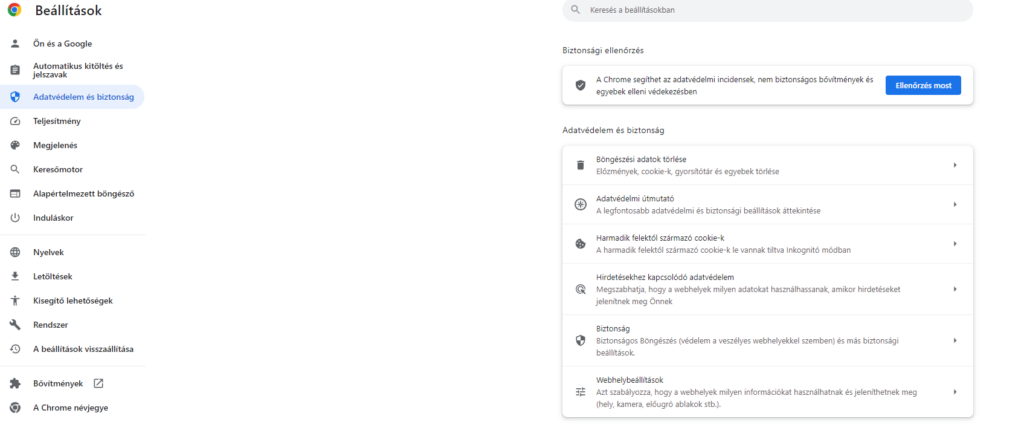
De la "Permisiuni" selectați opțiunea Cameră sau Microfon.
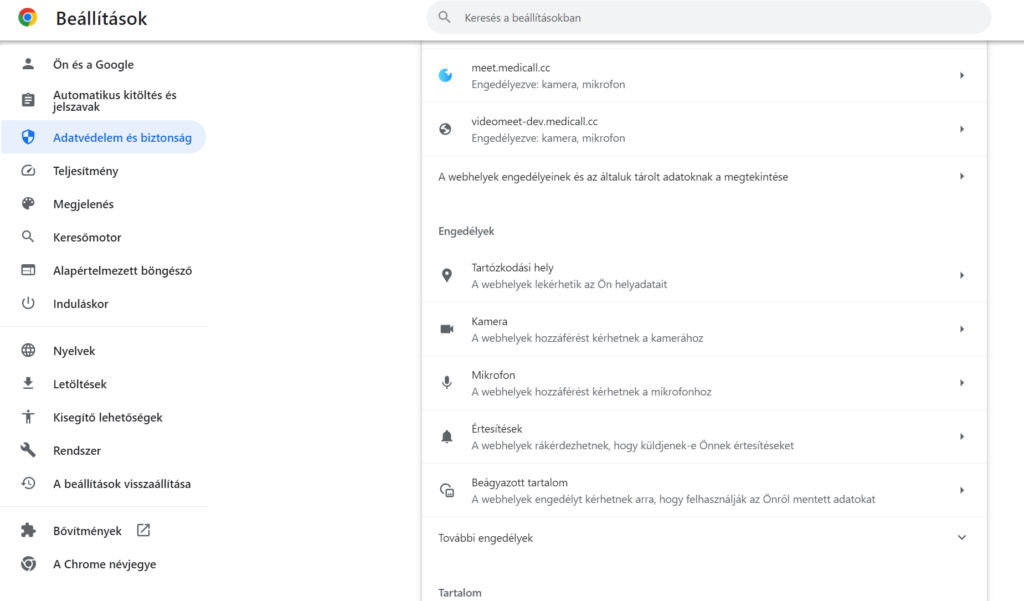
Aparat foto
- Selectați "Site-urile pot solicita acces la cameră" ca setare implicită.
- Revizuiți site-urile web blocate și permise.
- Pentru a activa site-uri care au fost deja blocate: în secțiunea "Interzisă utilizarea", selectați numele site-ului, apoi modificați permisiunea pentru cameră la "Permite".
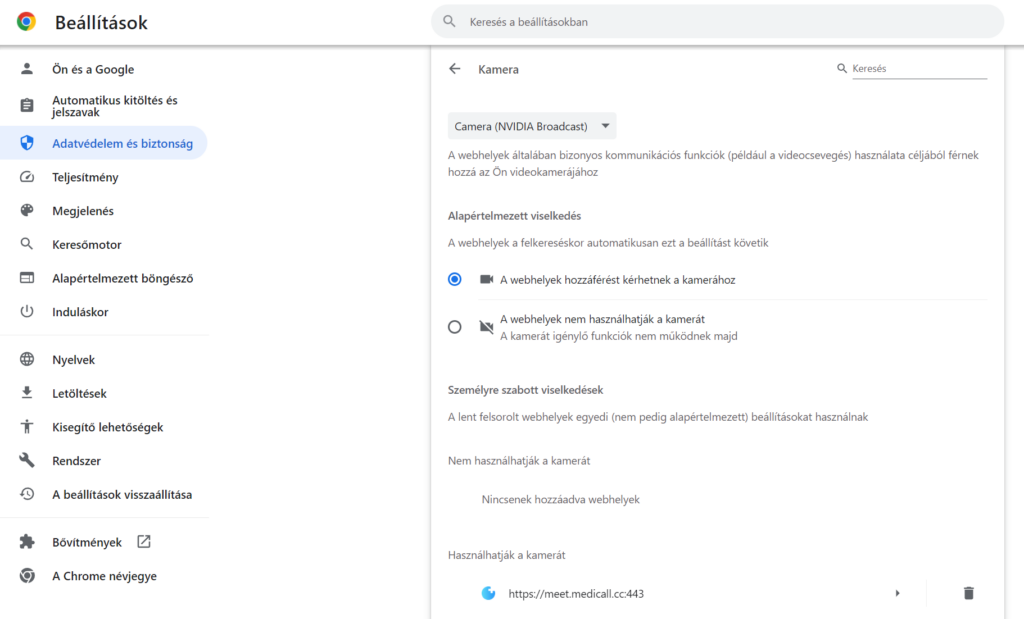
Microfon
- Selectați "Site-urile pot solicita acces la microfon" ca setare implicită.
- Revizuiți site-urile web blocate și permise.
- Pentru a permite accesul la site-uri care sunt deja blocate: în secțiunea "Interzisă utilizarea", selectați numele site-ului, apoi modificați permisiunea microfonului la "Permite".
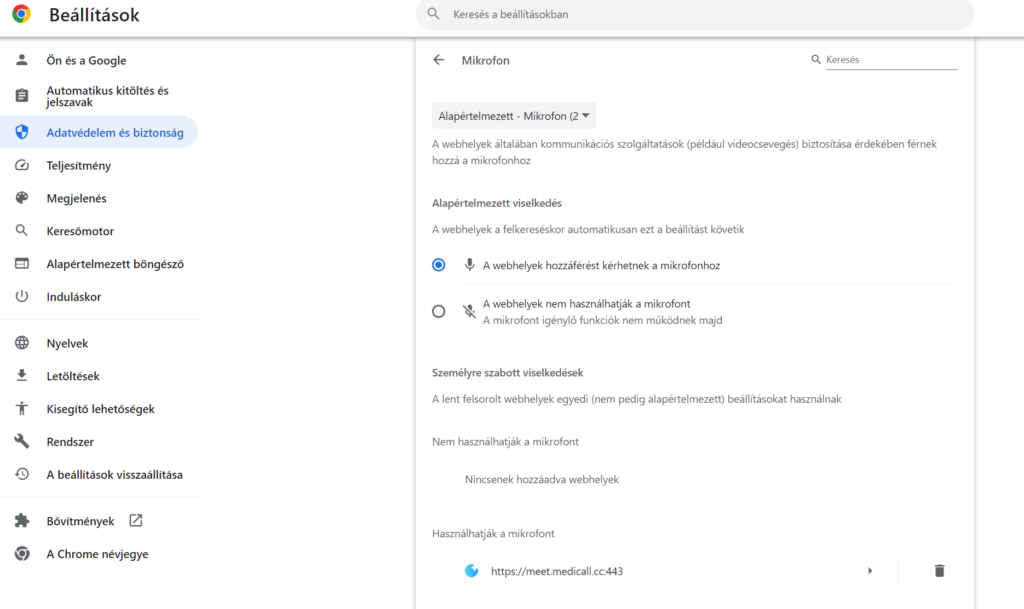
Mozilla Firefox
- Deschideți Firefox și accesați site-ul web dorit.
- Va apărea o fereastră pop-up de confirmare care vă va întreba dacă doriți să partajați camera și microfonul dispozitivului dvs. cu site-ul web.
- Bifați căsuța Comentariu cu privire la decizie caseta de selectare dacă doriți ca Firefox să rețină setările pentru site-ul web, astfel încât acestea să poată fi utilizate implicit în viitor.
- Faceți clic pe Autorizare pentru a utiliza aceste instrumente pe site.
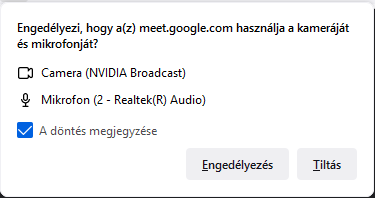
Modificarea accesului la cameră
- Faceți clic pe
 și selectați meniul Setări element de meniu.
și selectați meniul Setări element de meniu. - Faceți clic pe Confidențialitate și securitate în bara de meniu din stânga.
- Derulați în jos la Permisiuni secțiune.
- Faceți clic pe Setări lângă opțiunea Cameră.
Firefox afișează site-urile web cu permisiuni salvate sau blocate.
- Utilizați opțiunea Activare/Dezactivare pentru a modifica accesul la site-ul web. Pentru a elimina site-ul web, selectați-l din listă și faceți clic pe Eliminați site-ul web buton.
- Faceți clic pe Salvați modificările buton.
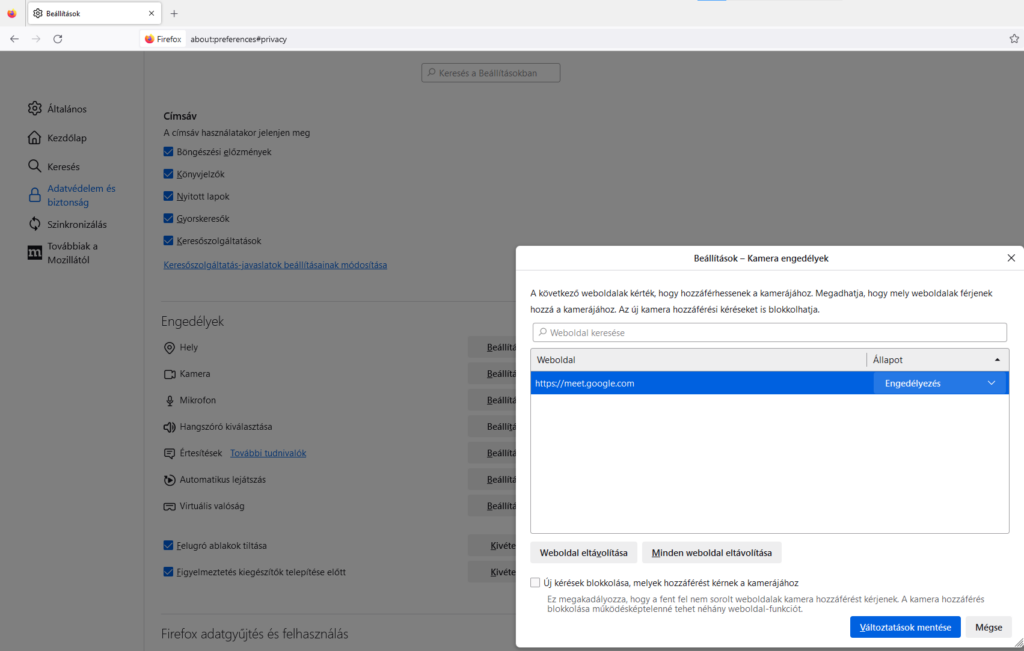
Modificarea accesului la microfon
- Faceți clic pe butonul de meniu și selectați Setări element de meniu.
- Faceți clic pe Confidențialitate și securitate în bara de meniu din stânga.
- Derulați în jos la Permisiuni secțiune.
- Faceți clic pe Setări lângă opțiunea microfon.
Firefox afișează site-urile web cu permisiuni salvate sau blocate.
- Utilizați opțiunea Activare/Dezactivare pentru a modifica accesul la site-ul web. Pentru a elimina site-ul web, selectați-l din listă și faceți clic pe Eliminați site-ul web buton.
- Faceți clic pe Salvați modificările buton.
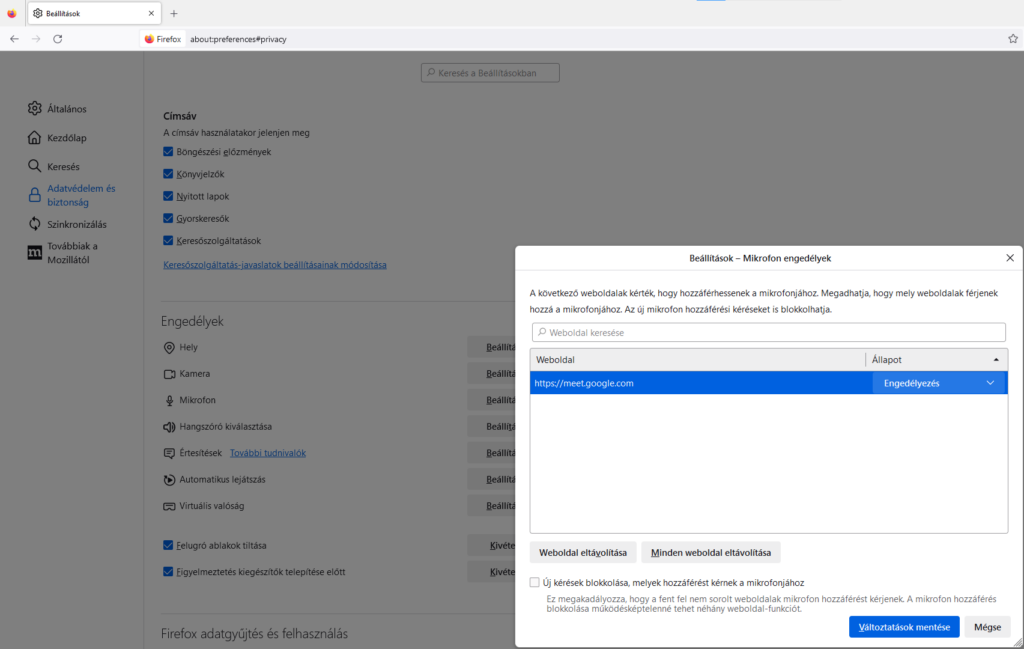
macOS
Safari
Deschideți setările: faceți clic pe butonul "Safari" din stânga sus, apoi pe "Preferințe"
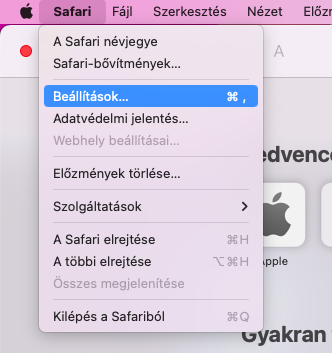
Configurarea camerei: Faceți clic pe "Site-uri" în bara de meniu și apoi selectați "Cameră" din listă. Aici puteți vedea ce site-uri web au camera activată, cu 3 opțiuni din care să alegeți: Cerere, Refuz, Permitere. Dacă camera a fost dezactivată, o puteți activa.
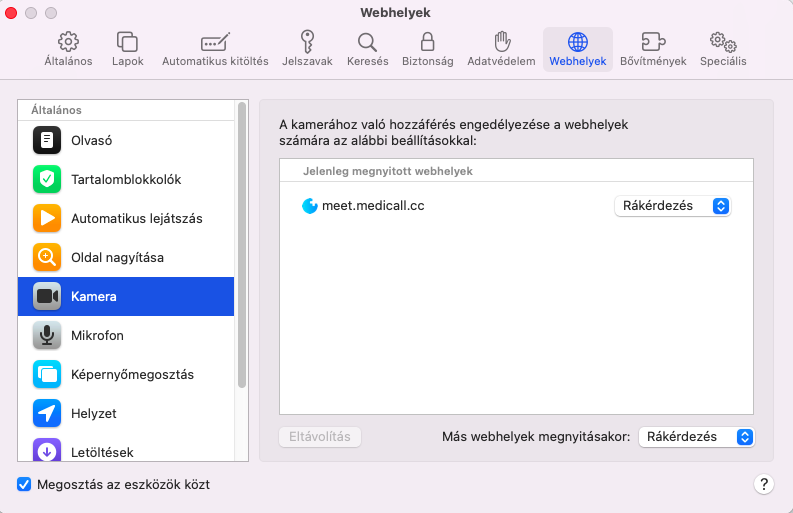
Setarea microfonului: Faceți clic pe "Site-uri" în bara de meniu și apoi selectați "Microfon" din listă. Aici puteți vedea ce site-uri web au microfonul activat, cu 3 opțiuni din care să alegeți: Consult, Deny, Allow. Dacă microfonul a fost dezactivat, îl puteți activa.
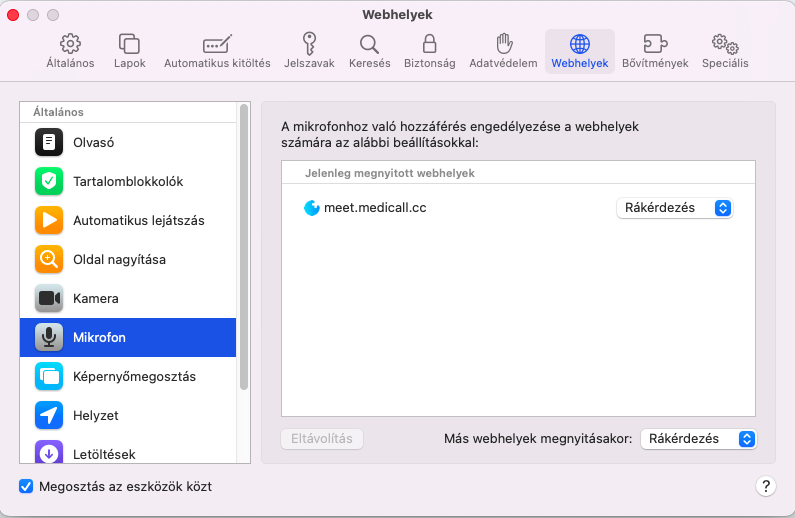
Google Chrome
Deschideți setările: faceți clic pe cele 3 puncte, apoi pe "Setări".
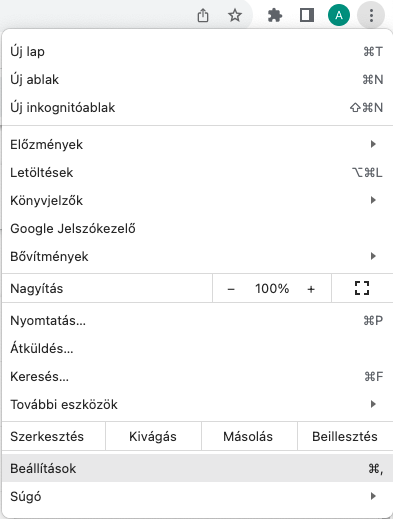
Selectați "Confidențialitate și securitate" din lista din stânga, apoi faceți clic pe "Setări site web"-din opțiunile de mijloc.
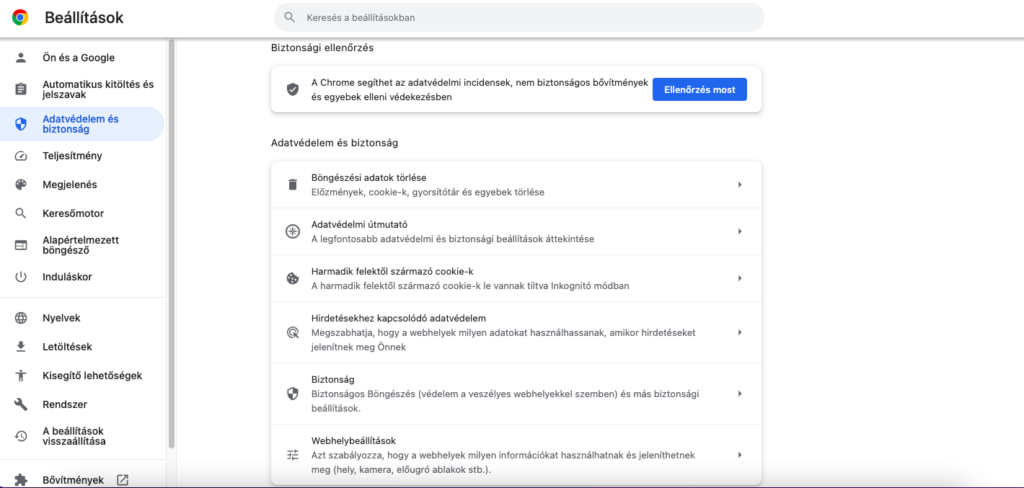
De la "Permisiuni" selectați opțiunea Cameră sau Microfon.
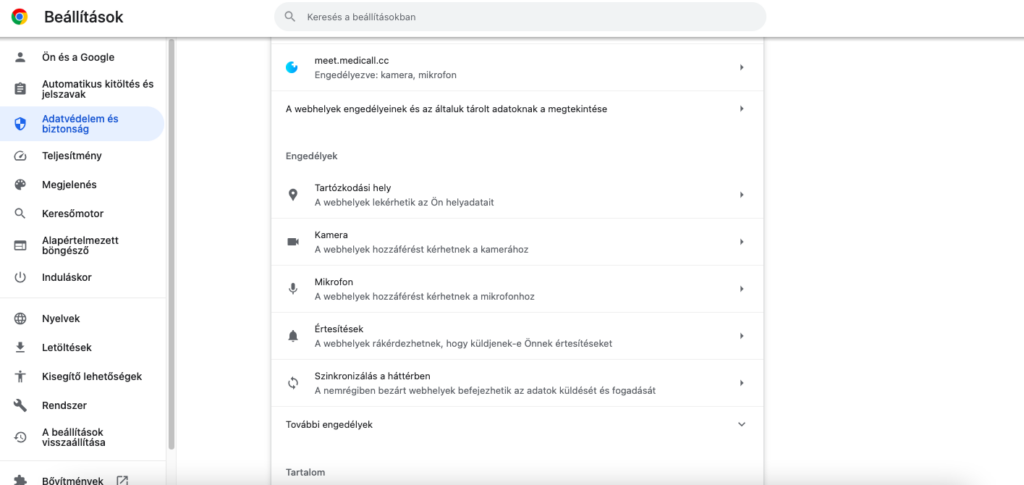
Aparat foto
- Selectați "Site-urile pot solicita acces la cameră" ca setare implicită.
- Revizuiți site-urile web blocate și permise.
- Pentru a activa site-uri care au fost deja blocate: în secțiunea "Interzisă utilizarea", selectați numele site-ului, apoi modificați permisiunea pentru cameră la "Permite".
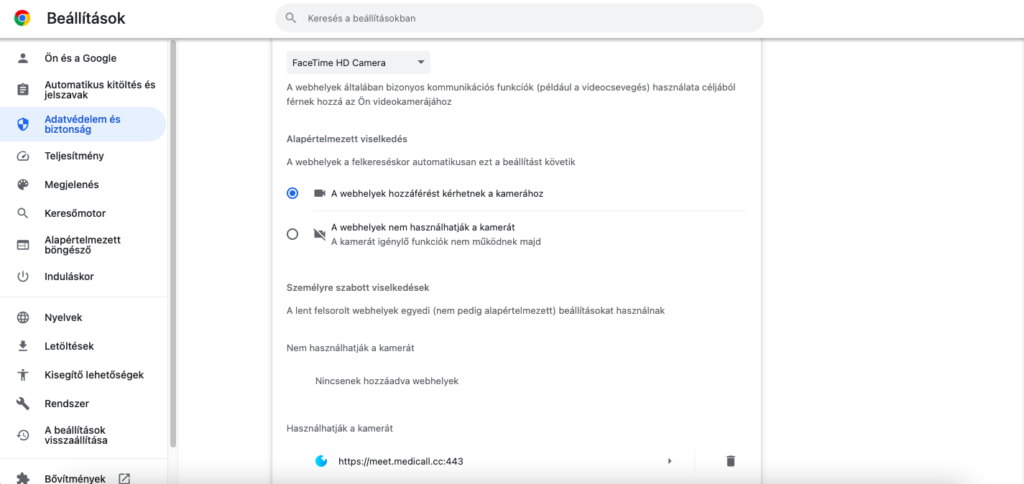
Microfon
- Selectați "Site-urile pot solicita acces la microfon" ca setare implicită.
- Revizuiți site-urile web blocate și permise.
- Pentru a permite accesul la site-uri care sunt deja blocate: în secțiunea "Interzisă utilizarea", selectați numele site-ului, apoi modificați permisiunea microfonului la "Permite".
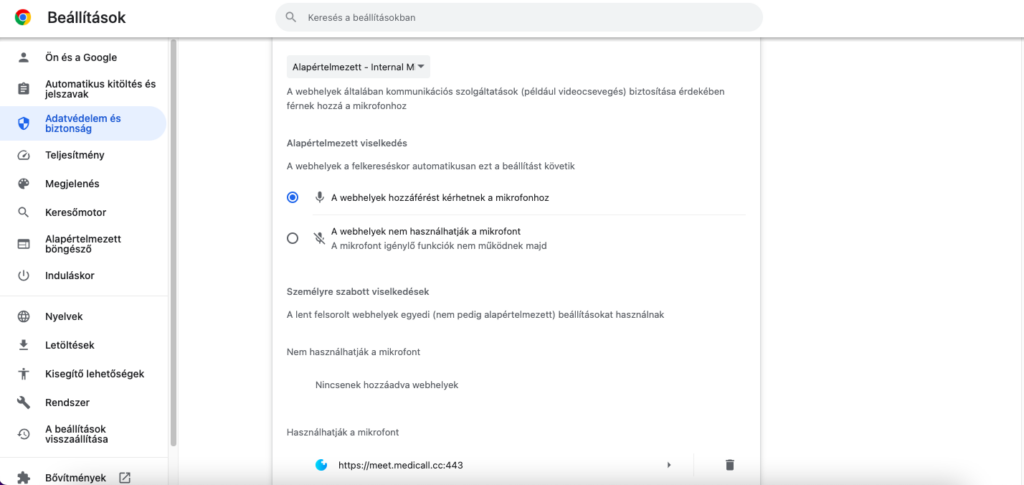
AJUTOR
Dacă aveți întrebări cu privire la noua funcție, vă rugăm să ne contactați folosind datele de contact de mai jos: Deschideți un formular pentru serviciul clienți

